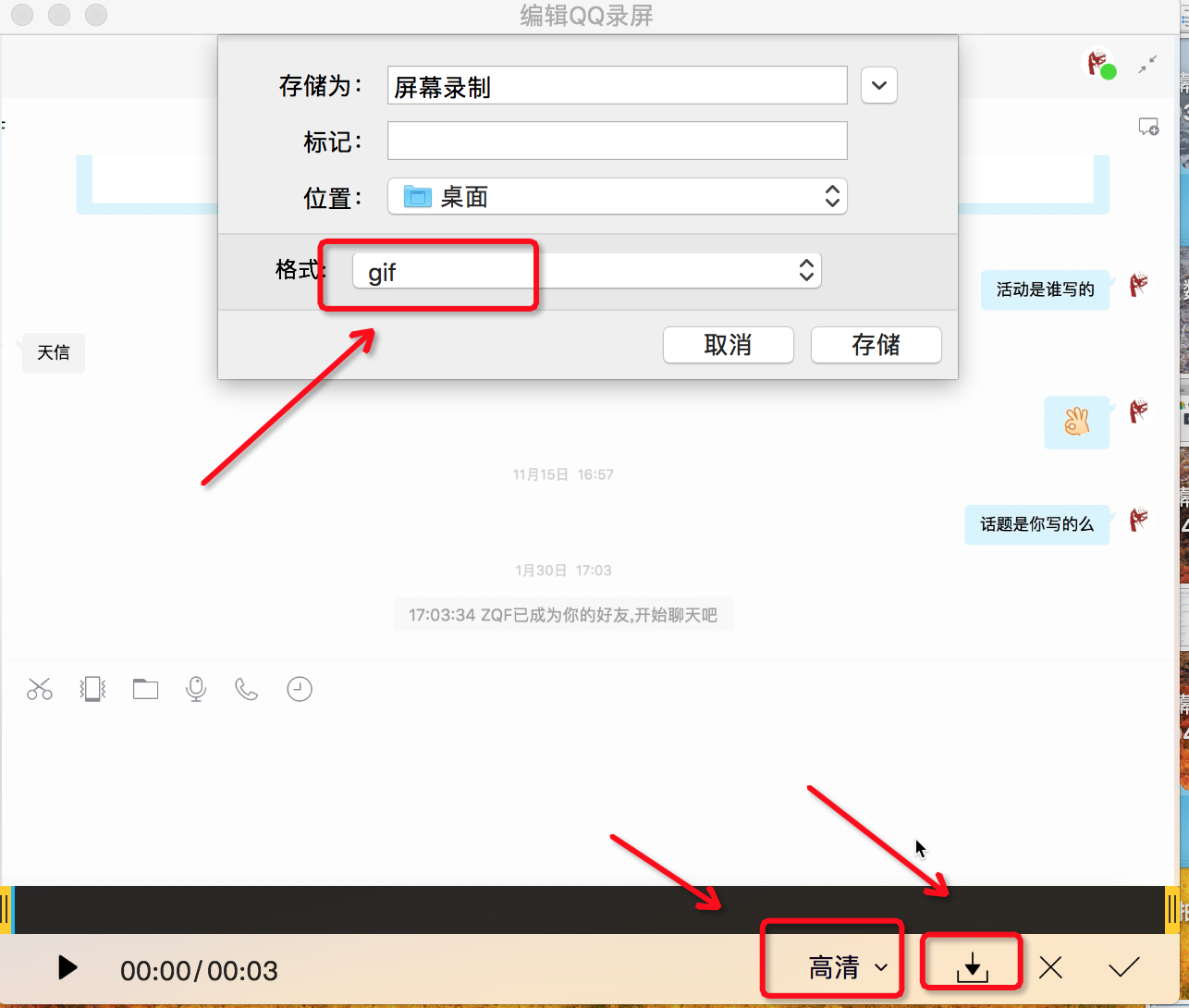
1、去格式粘贴
复制文本内容的时候经常会带格式(字号、颜色、字体,有时候还有看不见的代码),手动调整会很麻烦,
使用方法:
Command+C
Command+V--> Command + Shift + option + V
通过以上方法就能快速的丢弃原有的格式属性,使其与当前文本格式保持一致
2、Split Screen分屏功能
这依旧是一条提升生产力的功能,习惯一个屏打开IDEA,另外一个开着Google,对于没有外接显示器来说我们可以使用Mac自带的分屏来实现(有的软件可能不支持)
使用方法:
左键按住一个程序左上方绿色最大化按钮不动,这时会让你选择当前选中App会出现在哪一边,可以是左边也可以是右边,排好之后再点击另一个App就会出现在另一侧,这样一来,同一屏幕中就同时有了两个App的界面。中间有一条分隔线,拖动分割线可以重新划分左右的区域大小,可以让你的注意力更集中在某一方面

分屏.png
- Xcode 和模拟器分屏需要在终端实现以下命令
defaults write com.apple.iphonesimulator AllowFullscreenMode -bool YES

fA4uPY809_14_03__05_07_2019.jpg
3、应用程序“接力”
例:“电脑上复制,手机上粘贴”的通用剪贴板,是不是很NB
条件:
1、所有设备均使用同一 Apple ID 登录 iCloud
2、所有设备均已开启蓝牙
3、所有设备均已开启 Wi-Fi
打开接力
手机:设置-->通用-->接力
MAC:系统偏好设置--> 通用 --> 允许在这台Mac和iClould设备之间使用“接力”
--
打开iCloud
手机打开iCloud:设置-->头像-->iCloud
电脑打开iCloud:系统偏好设置--> iCloud

接力.jpg
4、快捷键切换应用
这个应该不用说了吧,大家应该都知道
Command+Tab

切换程序.jpg

切换程序.jpg
5、使用QQ录屏导出gif图

MHFawyq09_04_24__04_22_2019.jpg

NqF6MoU09_05_53__04_22_2019.jpg
6、显示桌面快捷键(类型Windows中的 Win + D效果)

image.png
7、手机投屏两种方式
-
7.1、QuickTime Player - (系统自带,有线连接)

5E0mCAoS15_33_08__04_27_2019.jpg

5Eqw17W315_33_56__04_27_2019.jpg
- 7.2、AirServer (第三方,无线连接)破解版下载地址

5FHnefVF15_34_21__04_27_2019.jpg

5FgzTwNy15_34_43__04_27_2019.jpg
8、快速定位到终端(Go2Shell插件)

打开官网

安装

安装成功
部分内容转载自:
如有侵权请联系:admin#unsafe.sh